Seiteninhaltverzeichnis
Rezensionen & Preise
Normalerweise werden unerwünschte Programme über das Dienstprogramm "Software" oder die Einstellungs-App in Windows deinstalliert. Die Deinstallation eines Programms über die Eingabeaufforderung (CMD) bietet jedoch einen direkteren und effizienteren Ansatz als herkömmliche Methoden. EaseUS befasst sich mit der Deinstallation von Programmen über die CMD und bietet Benutzern ein umfassendes Verständnis dafür, wie sie dieses leistungsstarke Tool zur Softwareentfernung nutzen können.
Bessere Alternative: Kostenloses Deinstallationsprogramm zur erzwungenen Deinstallation eines Programms
Die Deinstallation von Programmen über CMD bietet einen direkteren Ansatz, aber manchmal kann selbst die Leistungsfähigkeit von CMD dazu führen, dass sich hartnäckige Programme den traditionellen Methoden widersetzen. In diesen Fällen kann ein spezielles Deinstallationstool wie EaseUS Todo PCTrans Free den Deinstallationsprozess rationalisieren, da es eine leistungsstarke Funktion "Deinstallation erzwingen" bietet, die selbst die widerspenstigsten Programme beseitigt. Diese Funktion entfernt die wichtigsten Programmdateien und beseitigt alle übrig gebliebenen Registrierungseinträge oder versteckten Dateien, die Ihr System durcheinander bringen können.
Stchritt 1. Wählen Sie Apps verwalten und klicken Sie auf "Start", um Ihre Apps sicher zu deinstallieren und Ihre beschädigten Apps zu reparieren.
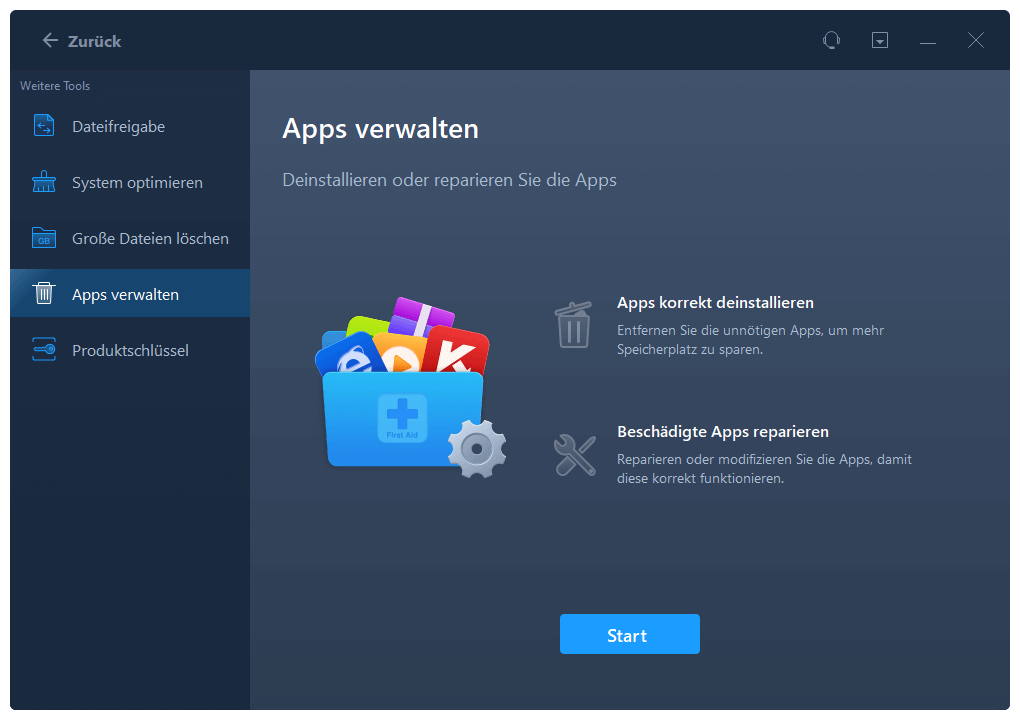
Schritt 2. Alle auf Ihrem PC installierten Anwendungen werden aufgelistet, wählen Sie dann diejenige aus, die Sie deinstallieren oder reparieren möchten. (Wenn der Deinstallationsvorgang fehlschlägt, können Sie auf das kleine Dreieckssymbol klicken und "Löschen" wählen).
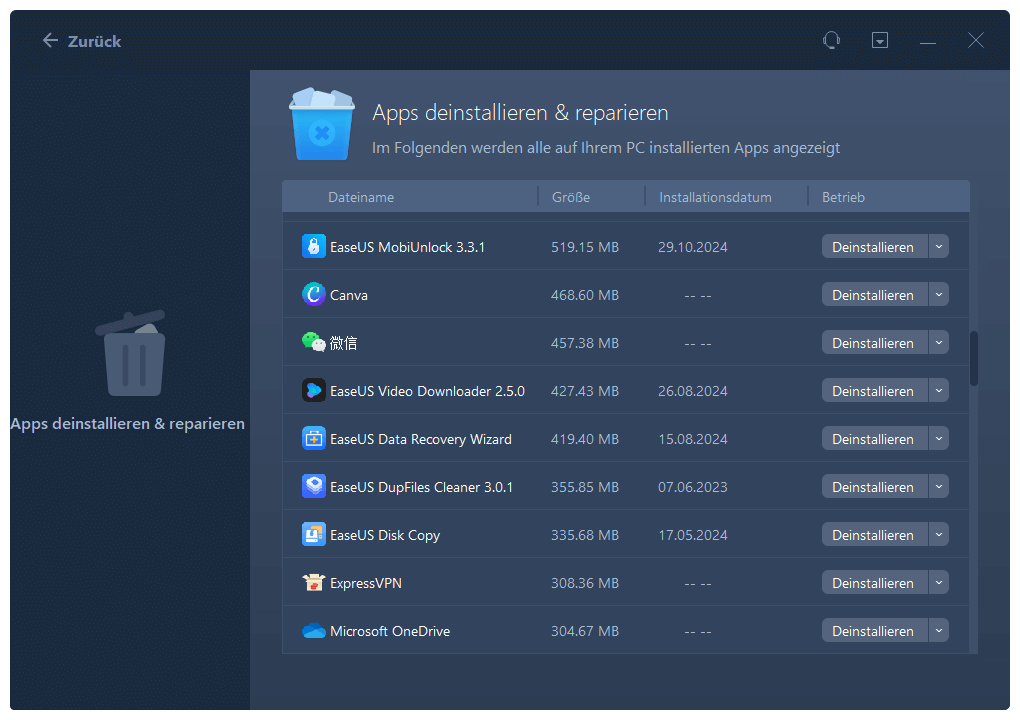
Schritt 3. Klicken Sie auf "Deinstallieren". (Wenn Sie Anwendungen reparieren möchten, klicken Sie auf das Symbol direkt hinter "Deinstallieren" und wählen Sie "Reparieren").
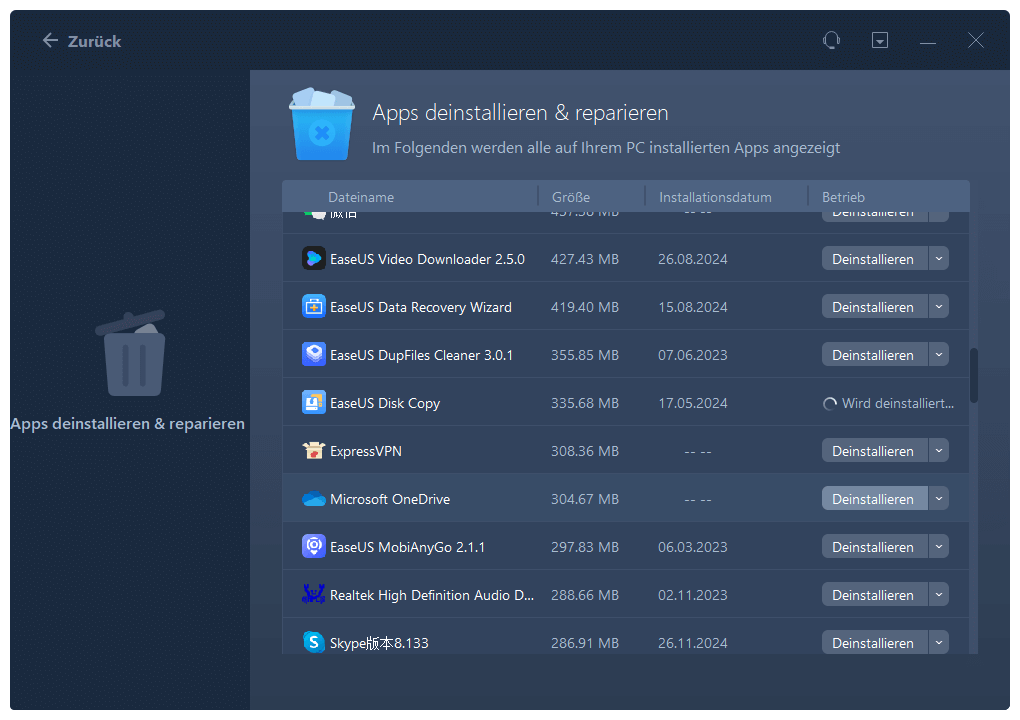
Hauptmerkmale von EaseUS Todo PCTrans:
- Microsoft Edge von Windows 11 deinstallieren
- Sicherung und Wiederherstellung von System und Daten
- Tool zur Migration des Benutzerstatus herunterladen
- Verlagerung des Betriebssystems auf SSD/HDD ohne Neuinstallation von Windows
Wir empfehlen den Benutzern, EaseUS Todo PCTrans auszuprobieren, um eine problemlose und effiziente Deinstallation zu ermöglichen.
Wie man ein Programm mit CMD deinstalliert - Vollständige Schritte
Um ein Programm mit CMD zu deinstallieren, verwenden wir das Windows Management Instrumentation Command-line (WMIC) Softwareprogramm. Folgen Sie den Schritten:
Schritt 1. Geben Sie "cmd"/"Eingabeaufforderung" in den Windows-Suchdialog ein und wählen Sie dann "Als Administrator ausführen" aus dem angezeigten Menü.

Schritt 2. Geben Sie im Eingabeaufforderungsfenster "wmic" ein und drücken Sie die Eingabetaste.

Schritt 3. Jetzt ist es wichtig, eine Liste der installierten Programme in der Eingabeaufforderung zu erstellen. So stellen Sie sicher, dass Sie den richtigen Produktnamen haben, damit der Deinstallationsbefehl richtig funktioniert. Geben Sie "product get name" ein und drücken Sie die Eingabetaste .

Schritt 4. Suchen Sie das unerwünschte Programm, das Sie deinstallieren möchten, in der Liste. Führen Sie dann den folgenden Befehl aus, um es zu deinstallieren:
product where name="Programmname" call uninstall
Ändern Sie "Programmname" in den Namen des Programms, das Sie entfernen möchten. Um zum Beispiel iTunes zu deinstallieren, verwenden Sie diesen Befehl:
product where name="iTunes" call uninstall

Schritt 5. Bestätigen Sie die Ausführung des Befehls, indem Sie Y eingeben , wenn Sie dazu aufgefordert werden, und drücken Sie dann die Eingabetaste.

Sobald das unerwünschte Programm deinstalliert ist, erhalten Sie eine Bestätigungsmeldung mit dem Hinweis "Methode erfolgreich ausgeführt". Die Anwendung wurde von Ihrem Computer deinstalliert.
Schlussfolgerung
Es ist wichtig, die genauen Befehle zu verstehen und zu lernen, wenn Sie ein Programm über die Eingabeaufforderung deinstallieren möchten, da es sich um ein Befehlszeilendienstprogramm handelt und ein einziger falscher Befehl zu schwerwiegenden Folgen führen kann. Dieser Leitfaden vereinfacht den Prozess und bietet Schritt-für-Schritt-Anweisungen für eine problemlose Erfahrung.
Ein spezielles Deinstallationstool wie EaseUS Todo PCTrans kann jedoch bei hartnäckigen Programmen, die sich traditionellen Methoden widersetzen, von unschätzbarem Wert sein. Wir empfehlen dringend, dieses kostenlose Tool auszuprobieren, um eine nahtlose und effiziente Deinstallation zu ermöglichen, die letztendlich zu einem sauberen und optimierten System führt. Denken Sie daran, dass ein sauberer und aufgeräumter PC, frei von unnötigen Programmen, besser ist.
FAQs zur Deinstallation eines Programms mit CMD
Benötigen Sie weitere Hilfe bei der Deinstallation mit CMD? Sehen Sie sich die FAQs unten an!
1. Wie erzwingt man die Deinstallation eines Programms über cmd?
CMD verfügt zwar nicht über eine eingebaute Funktion zum Erzwingen der Deinstallation, aber manche Programme widersetzen sich herkömmlichen Methoden. In diesen Fällen kann eine Software wie EaseUS Todo PCTrans die Deinstallation erzwingen und hartnäckige Programme beseitigen.
2. Wie deinstalliert man eine Datei mit cmd?
CMD ist zwar in erster Linie für die Deinstallation von Programmen gedacht, Sie können aber auch eine einzelne Datei löschen, indem Sie die folgenden Schritte mit Vorsicht ausführen (gelöschte Dateien können nicht wiederhergestellt werden):
- Öffnen Sie die Eingabeaufforderung als Administrator (suchen Sie nach "cmd" und klicken Sie mit der rechten Maustaste auf "Als Administrator ausführen").
- Verwenden Sie den Befehl cd, um zu dem Verzeichnis zu navigieren, in dem sich die Datei befindet (z. B. cd Dokumente, um auf Ihren Dokumentenordner zuzugreifen).
- Verwenden Sie den Befehl del "Dateiname", wobei Sie "Dateiname" durch den tatsächlichen Namen der zu löschenden Datei (einschließlich Anführungszeichen) ersetzen.
Um beispielsweise eine Datei mit dem Namen "image.jpg" in Ihrem Dokumentenordner zu löschen, geben Sie Folgendes ein:
del "bild.jpg"
Denken Sie daran, dass die Verwendung von CMD zum Löschen von Dateien mit Risiken verbunden ist. Vergewissern Sie sich, dass Sie die zu löschende Datei wirklich kennen, bevor Sie fortfahren.
3. Wie löscht man Anwendungen über die Befehlszeile?
Befolgen Sie die Schritte zum Löschen von Anwendungen über die Befehlszeile:
- Öffnen Sie die Eingabeaufforderung als Administrator (suchen Sie "cmd" und klicken Sie mit der rechten Maustaste auf "Als Administrator ausführen").
- Um eine Liste der installierten Programme in der Eingabeaufforderung zu erhalten, geben Sie "product get name" ein und drücken Sie die Eingabetaste.
- Führen Sie den Befehl "product where name="program name" call uninstall" aus, um die unerwünschte Anwendung zu löschen.
- Ändern Sie "Programmname" in den Namen des Programms, das Sie deinstallieren oder löschen möchten.
- Bestätigen Sie mit "Y" und drücken Sie Enter.
Über den Autor/die Autorin
Aktuliasiert von Katrin
Jahrgang 1990; Studierte Deutscher Philologie an SISU, China; Seit 2011 zum festen Team der EaseUS-Redaktion. Seitdem schreibte sie Ratgeber und Tipps. Zudem berichtete sie über Neues und Aufregendes aus der digitalen Technikwelt.
Erstellt von Maria
Maria ist begeistert über fast allen IT-Themen. Ihr Fokus liegt auf der Datenrettung, der Festplattenverwaltung, Backup & Wiederherstellen und den Multimedien. Diese Artikel umfassen die professionellen Testberichte und Lösungen.
Rezensionen & Preise
-
EaseUS Todo PCTrans Free ist eine nützliche und zuverlässige Softwarelösung, die für die Migration von Computerdaten entwickelt wurde, sei es von einem Gerät auf ein anderes oder von einer älteren Version Ihres Betriebssystems auf eine neuere.
Mehr lesen -
EaseUS Todo PCTrans stammt von den Entwicklern bei EaseUS, die hervorragende Tools zur Verwaltung Ihrer Backups und zur Wiederherstellung Ihrer defekten Festplatten entwickeln. Auch wenn es sich nicht um ein offizielles Tool handelt, genießt EaseUS einen sehr guten Ruf für seine Software und seinen Code.
Mehr lesen
-
Es bietet Ihnen die Möglichkeit, Ihr gesamtes Benutzerkonto von Ihrem alten Computer zu übertragen, sodass alles schnell migriert wird. Sie behalten weiterhin Ihre Windows-Installation (und die entsprechenden Treiber für Ihren neuen PC), erhalten aber auch alle Ihre Apps, Einstellungen, Präferenzen, Bilder, Dokumente und andere wichtige Daten.
Mehr lesen
Verwandte Artikel
-
Top 8 Lösungen für beste sichere Dateifreigabe für 2025
![author icon]() Maria/2025/09/03
Maria/2025/09/03
-
Sichern und Wiederherstellen der SQL-Datenbank von einem Server auf einem anderen
![author icon]() Maria/2025/09/03
Maria/2025/09/03
-
Wie kann man Daten zwischen PCs mit Ethernet-Kabel übertragen?
![author icon]() Mako/2025/09/05
Mako/2025/09/05
-
[Vollständige Anleitung] So sichern Sie Programme für Windows 11
![author icon]() Maria/2025/09/03
Maria/2025/09/03